| On this page | |
| Since | 17.5 |
概要 ¶
このノードは、ビューポート内にカーブを描画することができ、指定した検索半径内にある隣接ピースのジオメトリのポイント間に拘束を作成します。 他にも、4番目の入力にカーブを指定することができるので、このノードをプロシージャルに使用することができます。 一度カーブを描画すれば、拘束のセットアップ方法を決定する Connection Type を選択することができます。
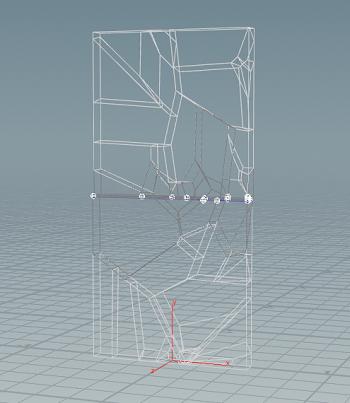
| To... | Do this |
|---|---|
|
カーブを描画する |
⇧ Shift + |
|
カーブを削除する |
カーブを⌃ Ctrl + |
|
カーブ上のポイントを編集する |
ポイントを |
|
カーブ上にポイントを挿入する |
カーブを⇧ Shift + |
|
カーブ上のポイントを削除する |
ポイントを⌃ Ctrl + |
|
ヒンジ位置を編集する |
ヒンジを |
|
ヒンジを削除する |
ヒンジを⌃ Ctrl + |
|
拘束ラインに沿ってヒンジ位置をスライドさせる |
ラインに沿って |
|
カーブツールとヒンジツールを切り替える |
1を押します。 |
|
編集ハンドルとトランスフォームハンドルを切り替える |
2を押します。 |
入力 ¶
Geometry
拘束の作成に使用する入力ジオメトリ。
Constraint Geometry
結合させる拘束ジオメトリ。
Proxy Geometry
プロキシジオメトリ。利用可能な時にこのジオメトリを使って拘束が構築されます。
Curve Geometry
指定した検索半径内で拘束を作成する際に再サンプリングするオプションの入力ジオメトリ。
パラメータ ¶
Connection Type
Surface Points
隣接ピースから一番近いポイントを繋げる拘束を作成します。
Hinges
2枚のサーフェスが交差した位置に長さ0の2ポイントプリミティブ拘束を作成します。
Center of Mass
隣接ピースの重心間を繋げた拘束を作成します。
Hinge Length
ヒンジ拘束の長さを指定します。
Group Type
作成された拘束をグループ化する方法を指定します。
これとRBD Constraint Propertiesの Constraint Group パラメータを併用することで、簡単に特定の拘束を変更することができます。
Group Name
作成された拘束を、指定した名前のプリミティブグループに追加します。
Tag
指定した名前を、作成された各拘束のconstraint_tagPrimitiveアトリビュートに割り当てます。
Show Object Link
Connection Typeが Surface Points または Hinges に設定されている時、拘束を識別しやすくするためにピースの重心間にリンクを表示します。
Clear Curves
描画したカーブすべてを削除します。
Clear Hinge Edits
ヒンジ拘束の編集すべてを削除します。
Use Curve Geometry
2番目の入力ジオメトリを使って、Proximity(近接度)の範囲内で拘束を作成します。
Create Cluster Attribute
拘束から一番近いカーブインデックスに相当する“cluster”整数Pointアトリビュートを作成します。
Points per Area
Connection Typeが Center of Mass の時、まず最初にすべてのオブジェクトの表面上にポイントがばら撒かれます。 近いサーフェスを検出できるほどに十分に密集したポイントを発生させてください。 この数は、ジオメトリサイズの2乗に反比例させてスケールダウンさせてください。 例えば、ジオメトリを10倍大きくしたら、Points per Areaを1/100にしてください。
Piece Attribute
ピースの境界を示した文字列または整数のPrimitiveアトリビュート。 つまり、同じアトリビュート値のピース間には、拘束が作成されなくなります。
Search Radius
近隣ポイントを検索する際の最大許容範囲を指定します。
Max Search Points
検索可能な近隣ポイントの数の上限を指定します。 この数を下げればパフォーマンスは良くなりますが、近接ピースのポイントではなく同じピースのポイントしか検出されなくなる危険性があり、接続性を見失なってしまいます。
Max Connections
各シードポイントが接続可能なピースの数の上限を指定します。
Constraints Per Piece
2個のピース間の拘束の最大数を指定します。
| See also |